1、首先,在桌面,选择任意文件,右键单击,在跳出的菜单中,可以看到标记提示,如下所示,并没有鲜艳的颜色提示:
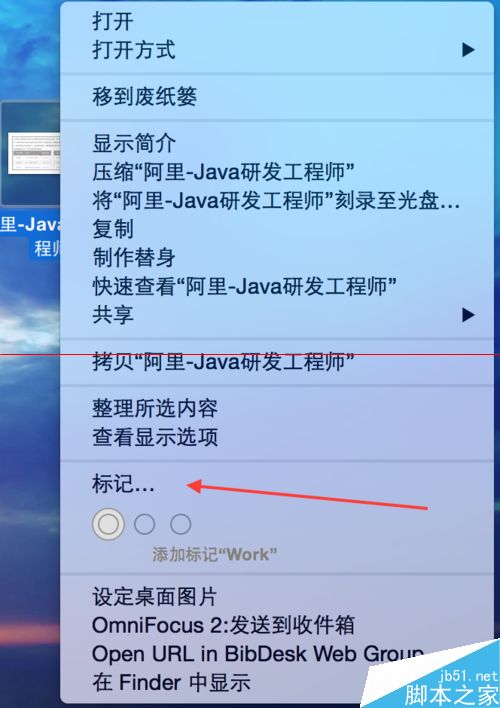
2、如何自定义,配置标记颜色呢?首先第一步,在Dock上找到Finder,找到偏好设置,如下所示:
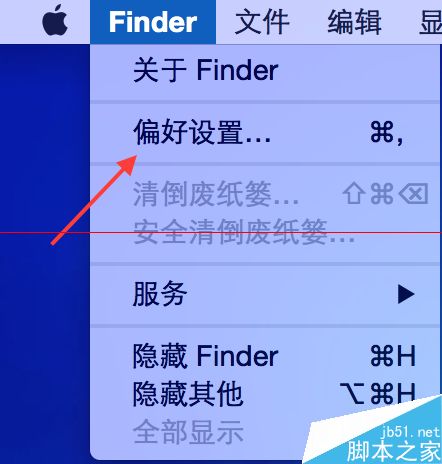
3、点击偏好设置之后,会跳出设置窗口,如下所示,点击选择标记标签:
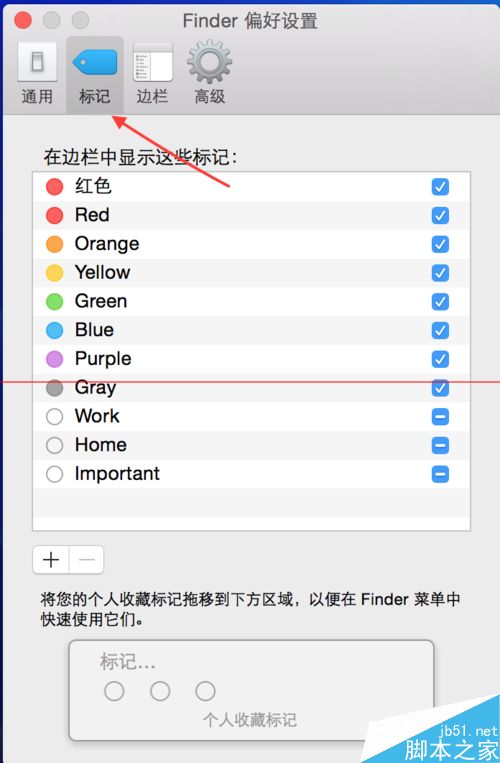
4、在标签页面上,你可以自由添加喜欢的颜色,并排列顺序。添加完毕后,请拖动颜色添加到收藏,即箭头所指区域:
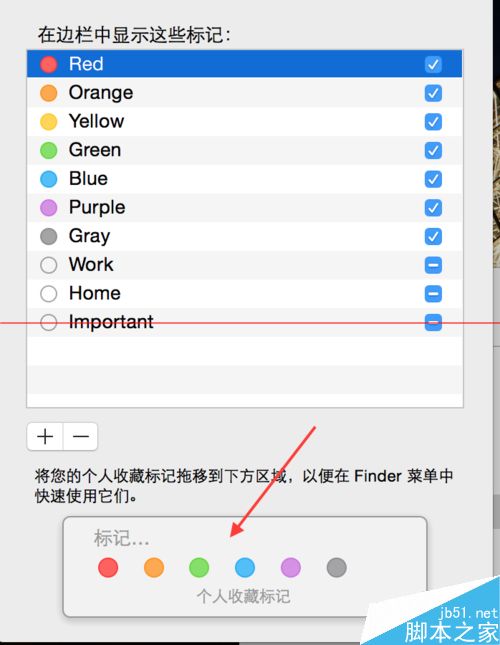
5、以上操作完毕后,再次回到桌面,便可以为文件添加各种标记了,如下所示:
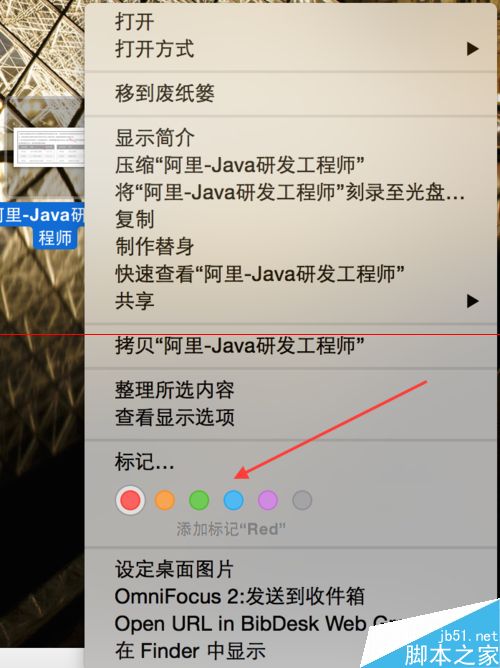
6、此外,标记的文件,可以在Finder中依据颜色标签,可以快速查找,十分方便。
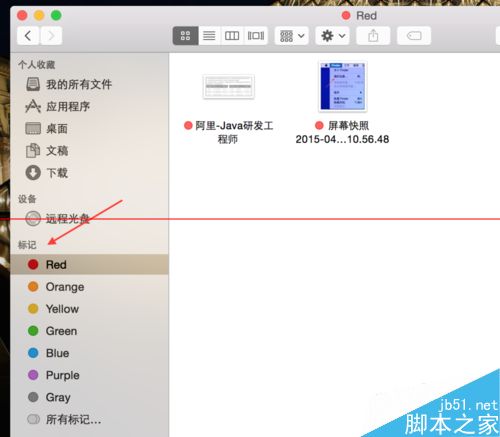
注意事项:如果要去除文件标记,只需要再次设置标记,点击同一颜色便可。